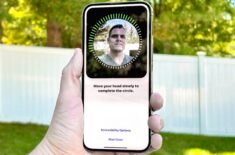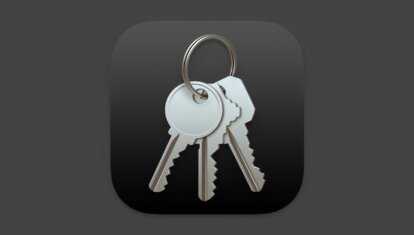Зачем нужны секретные коды для Айфона и как ими пользоваться
Несмотря на то, что про iPhone давным-давно известно, наверное, вообще всё, время от времени пользователи находят скрытые функции в iOS. На самом деле, ничего сверхъестественного в них нет и Apple их не прятала от пользователей — просто нужны они далеко не всегда и не всем. Тем не менее, это не отменяет того, что от них есть польза. Одна из таких функций — секретные коды на Айфоне, с помощью которых можно узнавать много нового о своем устройстве. Рассказываем, зачем нужны эти короткие USSD-команды и какую информацию дают об Айфоне.
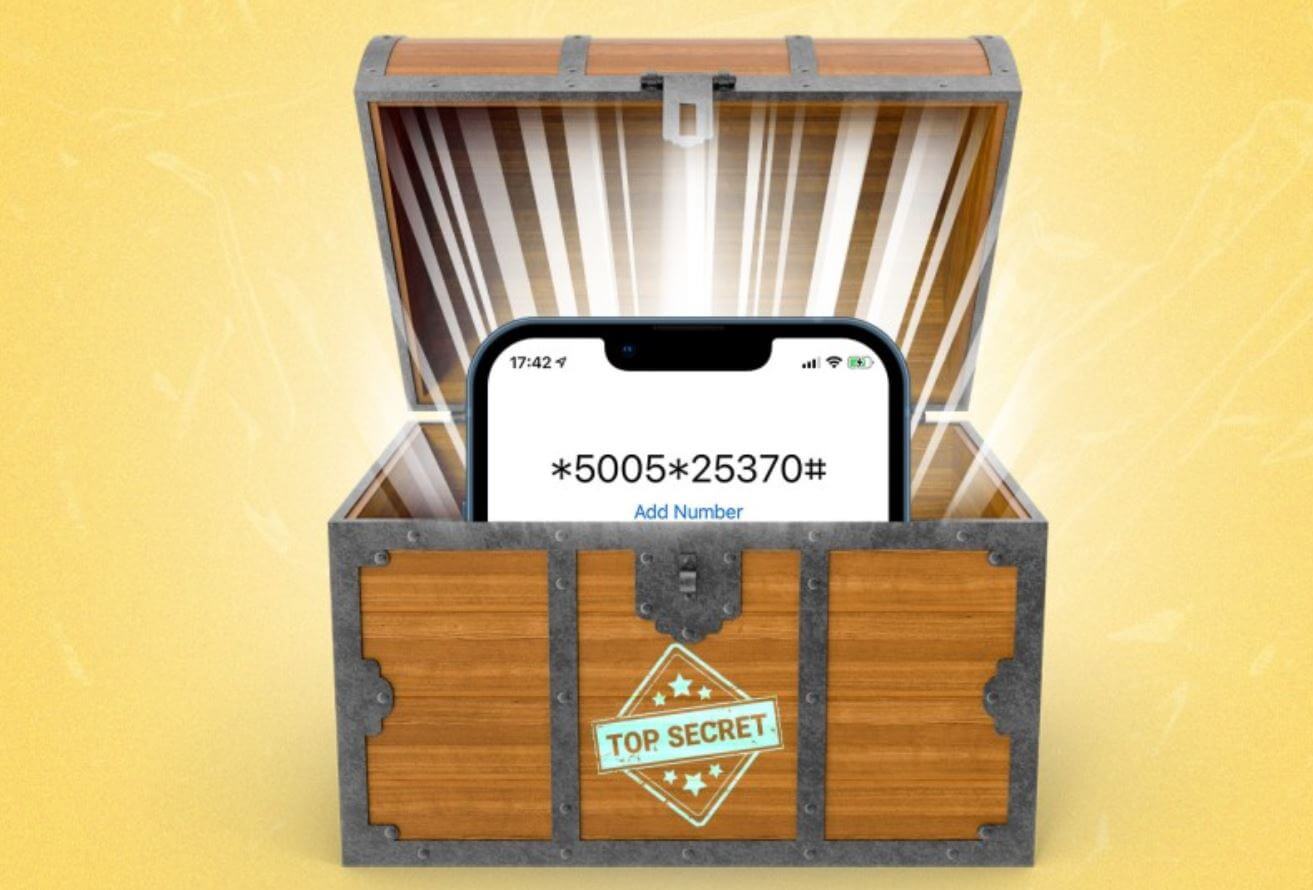
Рассказываем, что это за секретные коды на Айфоне и почему о них все говорят
ПОДПИСЫВАЙСЯ НА НАШ КАНАЛ В ДЗЕНЕ, ЧТОБЫ НЕ ПРОПУСТИТЬ НОВЫХ СТАТЕЙ
Содержание
Секретные коды в Айфоне — что это
Секретные коды — это дополнительные служебные данные системы, которые можно получить путем ввода USSD-команды. Правда, никакой тайны в них нет. Более того, аналогичные коды есть и в других смартфонах, и даже в кнопочных мобильниках.
В основном, они используются для проверки информации или устранения неполадок на устройстве. Чаще всего ими пользуются разработчики ПО или мастера в сервисах по ремонту. При этом некоторые коды для Айфона позволяют лишний раз не заходить в Настройки и сразу перейти к нужной функции или информации.
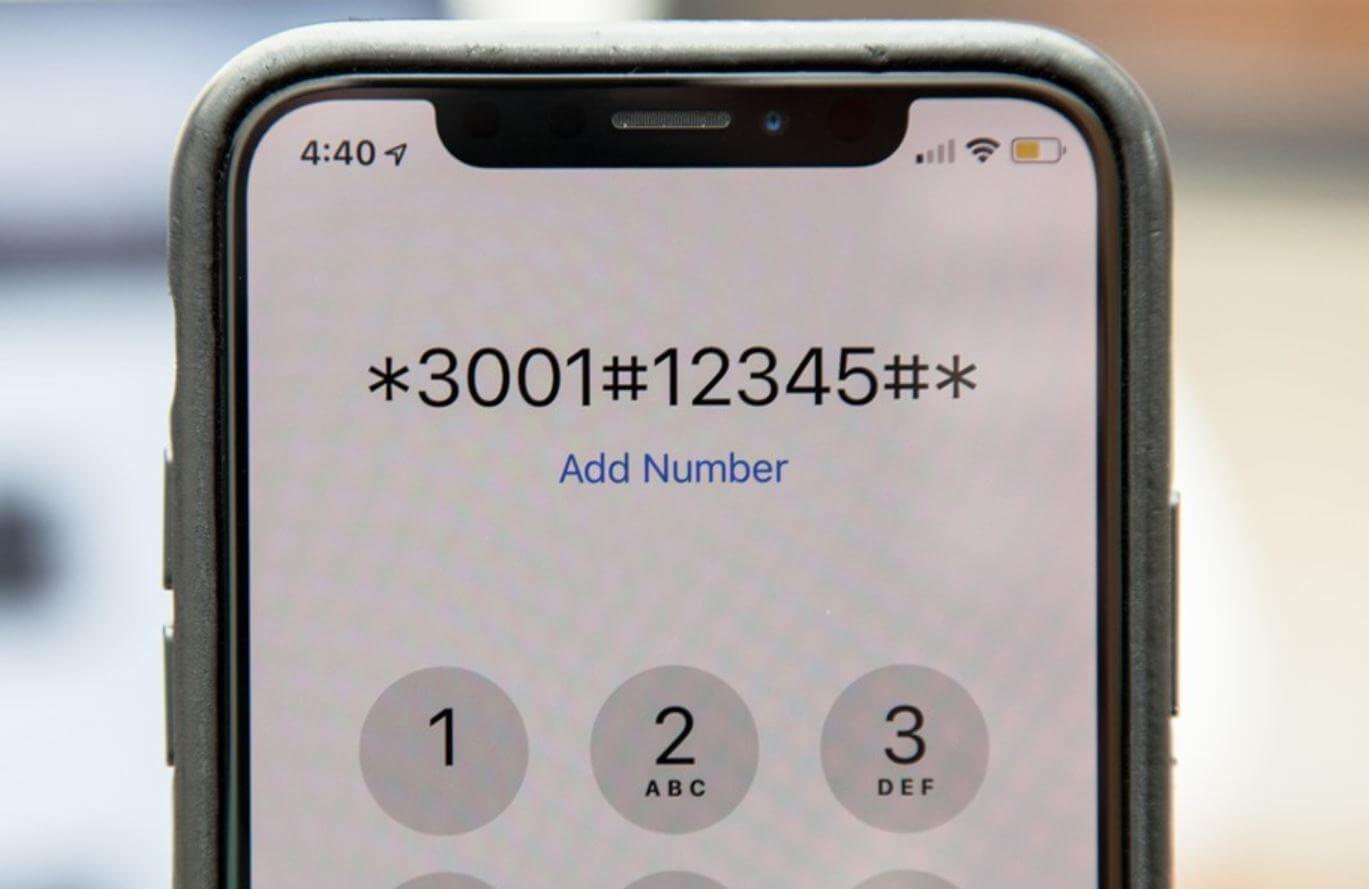
Секретные коды обеспечивают быстрый доступ к некоторым функциям
Благодаря им можно получать доступ даже к тем параметрам, которые не представлены в телефоне. Но самое удобное — то, что для секретные коды работают без Интернета, а некоторыми вовсе можно пользоваться офлайн, когда нет сигнала сети. Ниже перечислим самые удобные.
Apple опять взялась за свое и убила батареи Айфонов в iOS 16.4. Вот, к чему это привело
Как включить тестовый режим на Айфоне
Как уже говорилось выше, некоторая сервисная информация из секретных команд может быть полезна специалистам. Например, с его помощью можно проверять состояние сотовой сети. До выхода iOS 15 в Айфоне была функция, позволяющая узнать состояние сигнала связи, но с выходом операционки его убрали из сервисного меню. С другой стороны, доступ к ней по-прежнему есть в iOS 14 и более ранних версиях: просто введите в приложении Телефон комбинацию *3001#12345#* и нажмите вызов.
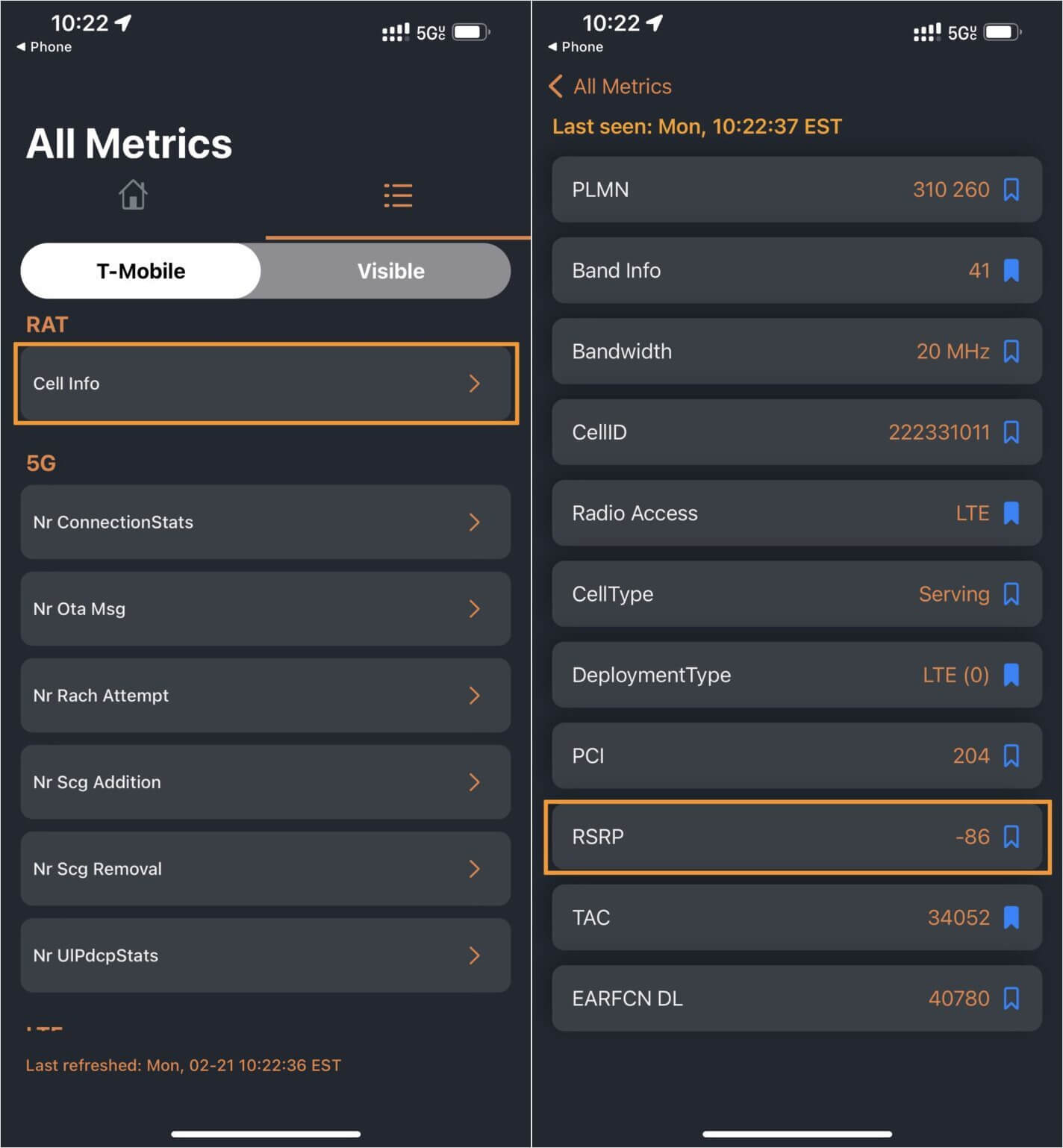
Если у вас iOS 15 или более ранняя версия, вы можете посмотреть качество сигнала сети
- Перед вами откроется сервисное меню Айфона, в котором можно узнать качество принимаемого сигнала.
- Нажмите на вкладку справа и у вас откроется пункт All Metrics.
- Затем выберите LTE и Serving Cell Meas.
В пункте RSRP будет отображаться значение принимаемого сигнала в диапазоне от -80 до -100 в дБм (децибелл-милливаттах). Чем оно ближе к -80, тем лучше принимаемый сигнал мобильного оператора.
❗ ПОДПИШИСЬ НА ТЕЛЕГРАМ-КАНАЛ "СУНДУК АЛИ-БАБЫ": ТАМ САМЫЕ ЛУЧШИЕ ТОВАРЫ ПО НИЗКОЙ ЦЕНЕ
Включение переадресации iPhone
Если вдруг вы говорите по телефону, а вам звонят, можно перенаправить вызов на другой номер. Переадресацией редко пользуются, но она может пригодиться в некоторых ситуациях, если ваш iPhone перегружен звонками. В качестве запасного номера можно указать мобильный или стационарный, а включить переадресацию можно, нажав несколько клавиш.
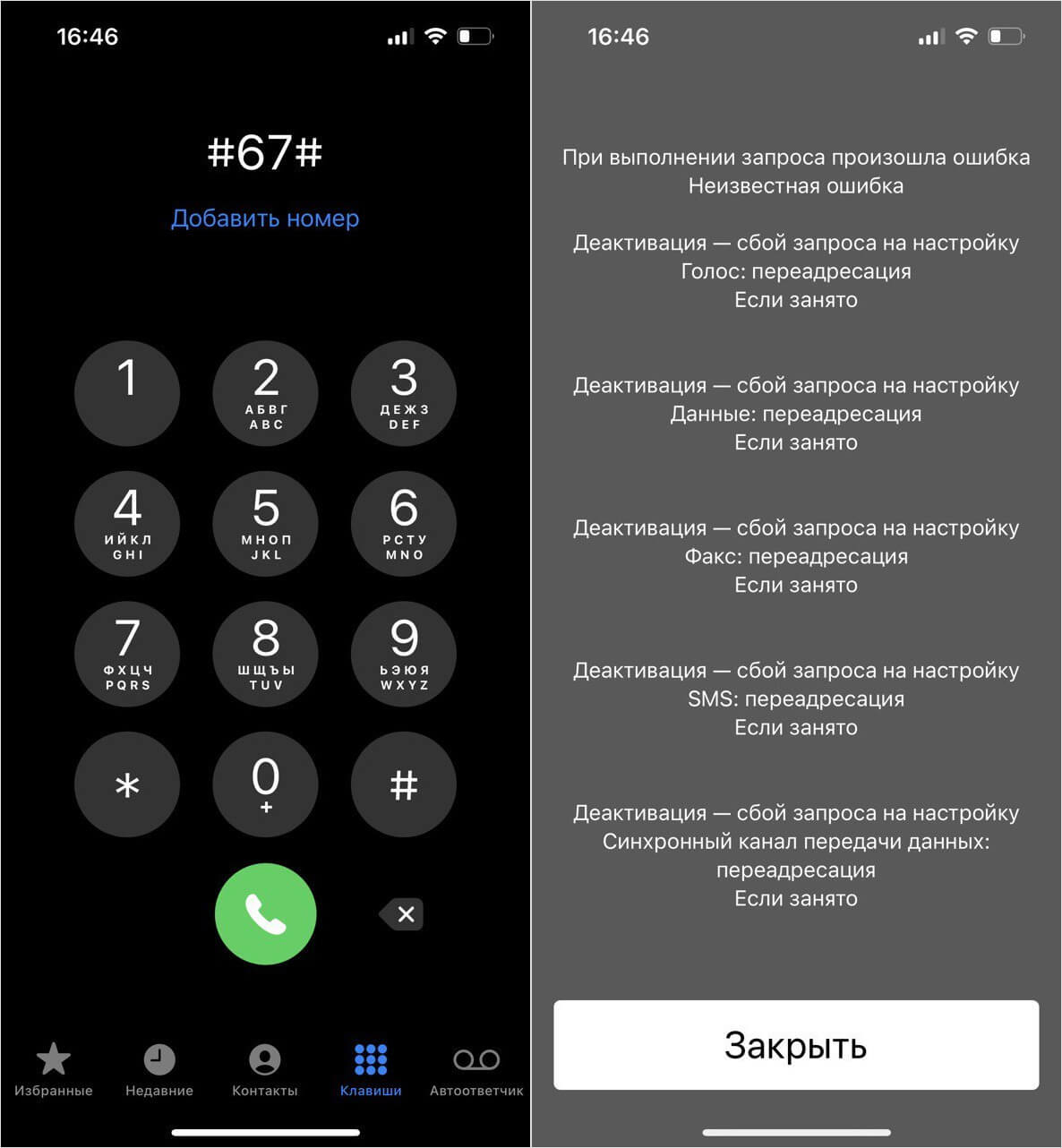
Переадресация на Айфоне включается одной командой
- Откройте приложение Телефон и наберите *61*, добавьте к нему нужный номер и значок #. Так у вас включится переадресация, когда нет возможности ответить.
- Введите *62*, добавьте номер и значок #, чтобы переадресовать вызовы, когда ваш номер вне зоны доступа.
- Введите *67*, добавьте номер и #, чтобы включить переадресацию, когда номер занят.
После активации дождитесь сообщения на экране с подтверждением включения функции. Отключить можно с помощью #61#, #62# или #67#.
Как правильно пользоваться записью экрана на iPhone. Здесь все, что вам нужно знать
Как включить вторую линию на Айфоне
Чтобы не пропустить звонок, пока говорите по телефону, включите ожидание вызова. Так во время разговора на экране появится информация о том, что вам кто-то звонит. Но функция не всегда включена по умолчанию. Активировать ее можно следующим образом.
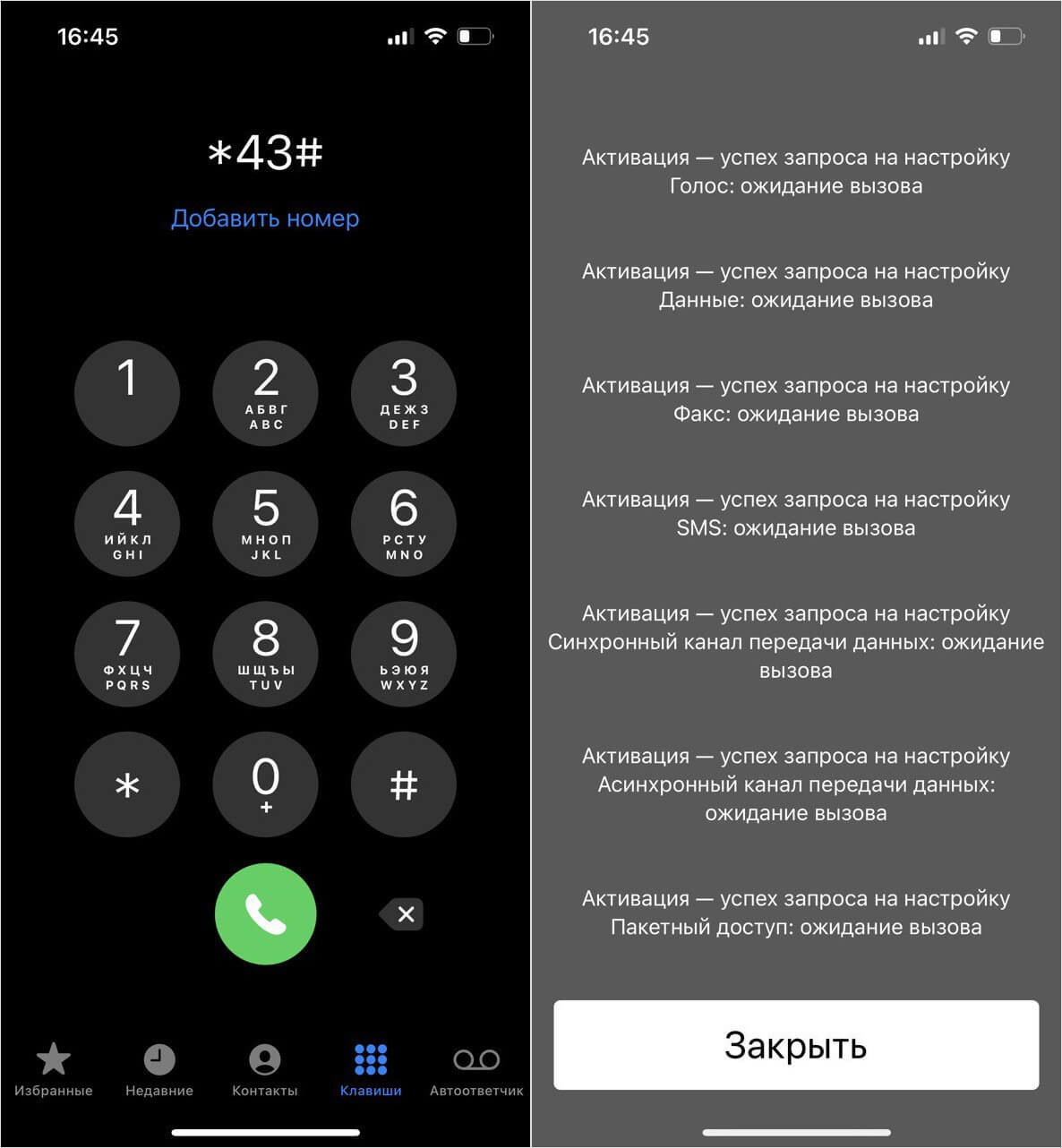
Ожидание вызова включается одной USSD-командой
- Откройте приложение Телефон.
- Наберите *43#.
- На экране увидите подтверждение того, что функция включена.
Отключить ожидание вызова можно при помощи команды #43#. У вас отобразится несколько строк, где будет написано «Деактивация».
Полезные секретные коды для Айфона

Вот еще несколько полезных команд для Айфона, которые вам пригодятся
Есть и другие полезные комбинации для Айфона, которые работают в нашей стране. О некоторых вы наверняка уже слышали, но на всякий случай повторим их еще раз.
- *#06# — посмотреть IMEI смартфона без входа в настройки.
- *#33# — информация об активности различных сервисов, включая СМС и звонки.
- *33*# — активация блокировки вызовов. Если после звездочки добавить пин-код, чтобы ее нельзя было снять без него.
- *#31# — включение/выключение анти-определителя номера.
- **05*PUK-код*новый PIN-код*повторить новый PIN-код# — команда для замены ПИН-кода сим-карты. Но для этого вам понадобится проверочный PUK-код.
- ##002# — отключение любой переадресации одной командой.
ОСТАЛИСЬ ВОПРОСЫ? ЗАДАЙ ИХ В НАШЕМ ТЕЛЕГРАМ-ЧАТЕ
К сожалению, сделать сброс Айфона с помощью похожей USSD-команды нельзя. Зато можно без проблем использовать секретные коды для iMessage! Помимо них в фирменном мессенджере есть масса функций, о которых вы точно не знали — о них мы рассказали в нашей статье.